Спирали
Сами по себе спирали достаточно редко используются как составные части изображений, но их применение в качестве направляющих и траекторий позволяет добиваться очень интересных графических эффектов.
В CorelDRAW представлены два вида спиралей: симметричные (которые в математике называются архимедовыми) и логарифмические. Для первых характерно то, что расстояние между двумя смежными витками спирали, измеренное вдоль радиуса, проведенного из ее центра, одинаково для всей спирали. В логарифмической спирали это расстояние равномерно увеличивается пропорционально некоторой константе – коэффициенту расширения спирали.
Примечание
Коэффициент расширения спирали измеряется в процентах. Значение этого коэффициента, равное 0.333. означает, что расстояние между последующей парой смежных витков ровно на одну треть больше, чем в предшествующей паре витков.
На рис. 2.13 представлены три спирали.
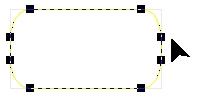
Рис. 2.13. Шестивитковые спирали. Слева – симметричная, справа – логарифмические, с коэффициентом расширения соответственно 0.5 и 1.0
Строго говоря, спирали не являются примитивами CorelDRAW, и в CorelDRAW нет класса объектов "спираль". Они представляют собой подмножество класса кривых – объектов, которым посвящен отдельный урок. Но для автоматизации построения спиралей в CorelDRAW предусмотрен специальный механизм. Именно поэтому все значения управляющих параметров спирали должны быть заданы с помощью панели атрибутов до построения самой спирали. Изменения значений, с помощью соответствующих элементов управления панели атрибутов при выделенной спирали, не оказывают на нее никакого влияния.
Спирали строятся с помощью инструмента Spiral (Спираль), кнопка которого (см. рис. 2.9) расположена на панели инструмента Polygon (Многоугольник). Все, что говорилось выше о выборе инструмента Polygon (Многоугольник), относится и к выбору инструмента Spiral (Спираль). Панель атрибутов после выбора этого инструмента представлена на рис. 2.14.
Обратите внимание на то, что надпись в строке состояния – Curve on Layer 1 (Кривая на слое 1) – говорит о том, что выделен объект класса "кривая". Именно поэтому никакие дальнейшие модификации построенной спирали с помошью инструмента Spiral (Спираль) невозможны, а редактирование формы спирали выполняется инструментом Shape (Форма) приемами редактирования кривых, с которыми нам еще предстоит познакомиться.
— Регулярная проверка качества ссылок по более чем 100 показателям и ежедневный пересчет показателей качества проекта.
— Все известные форматы ссылок: арендные ссылки, вечные ссылки, публикации (упоминания, мнения, отзывы, статьи, пресс-релизы).
— SeoHammer покажет, где рост или падение, а также запросы, на которые нужно обратить внимание.
SeoHammer еще предоставляет технологию Буст, она ускоряет продвижение в десятки раз, а первые результаты появляются уже в течение первых 7 дней. Зарегистрироваться и Начать продвижение
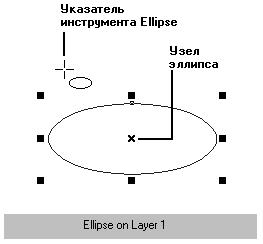
Рис. 2.14. Панель атрибутов после выбора инструмента Spiral (Спираль) и построенная им спираль
В качестве упражнения для освоения навыков работы с инструментом Spiral (Спираль) вставьте в документ CorelDRAW еще одну страницу и постройте на ней спирали, приведенные на рис. 2.13.
